一、工具介绍
百灵快传(b0pass)是一款基于 Go 语言开发的高性能局域网大文件传输工具,以简洁易用和高效传输著称。它能在手机、电脑等设备间无缝共享文件,无需数据线,不受文件大小限制,只要设备连接在同一局域网,就能实现快速传输。其主要特点如下:
- 轻量级执行:只需一个简单的可执行文件即可启动服务,无需复杂安装步骤,下载后双击即可使用。
- 多平台支持:支持 Windows、Linux、macOS 等主流操作系统,并且兼容安卓设备,能满足不同用户在不同设备上的使用需求。
- 大文件分片上传:即便在网络不稳定的情况下,也能将大文件分片上传,确保流畅传输,像传输几 GB 甚至几十 GB 的大文件也不在话下。
- 自定义配置:允许用户根据需求自定义监听端口和访问域名,增加使用灵活性,以适应不同网络环境。
- 安全性保障:内置加密机制,防止传输过程中文件信息泄露,确保文件传输的安全性。
- 简洁高效界面:提供直观的管理界面,涵盖文件管理、上传、浏览、删除等功能,操作方便。同时支持二维码扫描便捷访问,方便手机等移动设备快速连接和传输文件。
二、其他推荐
- 爱莫助手:一款可实现手机与电脑无线互传文件的工具,支持在电脑上管理手机文件、应用,还能同步手机短信、通话记录等。它操作简单,通过浏览器即可连接,无需安装额外客户端,并且支持多平台使用。
- 闪传:专注于近距离文件传输,支持手机与手机、手机与电脑之间的文件快速传输。传输速度快,无需网络,创建热点即可连接设备进行传输,同时支持批量传输和断点续传功能。
- 茄子快传:跨平台的高速文件传输软件,可在不同操作系统的设备间传输文件,传输速度快,支持多种文件类型。除了文件传输,还具备备份手机数据、清理手机垃圾等功能。
三、使用步骤
(一)下载安装
- 电脑端:
- 从百灵快传官网(https://4bit.cn/p/b0pass )或开源中国(https://www.oschina.net/p/b0pass )根据自己的操作系统下载对应版本。
- 下载完成后,找到下载的文件,若是 Windows 系统,一般为.exe 文件,直接双击即可运行。注意,建议不要安装到 “C:\Program Files (x86)” 等目录,否则可能需要 “以管理员身份运行”。
- 手机端(以安卓为例):在手机应用商店搜索 “百灵快传”,找到对应的应用后点击下载安装。安装完成后,在手机桌面找到百灵快传图标,点击打开应用。
(二)启动服务与连接设备
- 电脑端:双击运行百灵快传的执行文件后,会弹出一个命令提示符窗口(请勿关闭该窗口,它负责维持服务运行),同时浏览器会自动跳转到一个页面,该页面显示当前局域网内的所有设备 IP 地址,每个 IP 地址前都有一个二维码。
- 手机端:打开手机上的百灵快传应用,点击界面中的扫码功能,扫描电脑端页面上对应设备的二维码。扫描成功后,手机与电脑即建立连接。如果手机没有安装百灵快传应用,也可以在手机浏览器中输入电脑端页面显示的对应 IP 地址及端口号(例如 http://IP 地址:8899/ )来连接。
(三)文件传输
- 手机传文件到电脑:手机连接成功后,在手机端选择要传输的文件(可支持多种文件类型,如文档、图片、视频、音频、压缩包等,支持多选和选择整个文件夹),点击上传。在电脑端的浏览器页面中,可看到手机正在上传的文件,文件上传完成后,会保存在电脑端百灵快传默认的文件管理根目录下(可在 config.ini 文件中修改,默认路径为 “files”)。
- 电脑传文件到手机:在电脑端的浏览器页面中,点击 “上传” 按钮,选择需要传输的文件(不支持上传文件夹,但可多选文件)。文件上传后,在手机端的百灵快传应用中,切换到传输选项卡,即可看到电脑上传的文件,点击文件即可下载到手机。
(四)文件管理
无论是手机端还是电脑端,连接成功进入页面后,都可以对已传输的文件进行在线管理。例如,在电脑端浏览器页面中,对于已上传的文件,可以点击文件后面的操作按钮,进行打开、删除、重命名等操作;在手机端应用中,也能对显示的文件进行类似操作,方便用户整理和管理共享文件。
四、注意事项
- 网络环境:所有参与文件传输的设备必须处于同一局域网环境下,否则无法建立连接和传输文件。若设备连接的网络不一致,可检查网络设置,连接到相同的 Wi-Fi 网络或处于同一局域网的有线网络。
- 文件路径:文件路径中避免包含空格或中文,否则可能会导致文件传输失败或服务无法启动。如果文件路径存在空格或中文,建议将文件移动到不包含这些字符的路径下,再重新启动百灵快传服务。
- 端口冲突:如果百灵快传默认使用的端口(如 8899)已被其他应用程序占用,可能导致服务无法启动。此时,可以使用命令行工具(如 “netstat”)检查默认端口是否被占用。若端口被占用,打开百灵快传的配置文件 config.ini,修改 “ListenAddr” 字段的端口号(例如将 “:8899” 修改为 “:9999” 等其他未被占用的端口),保存配置文件后,重新启动百灵快传服务。
- 文件权限:在某些操作系统中,如果用户没有足够的权限,可能会导致文件传输失败或服务无法启动。例如在 Windows 系统中,可右键点击百灵快传的可执行文件,选择 “以管理员身份运行”;在 Linux 系统中,确保文件传输路径具有读写权限,若权限不足,可使用命令行工具(如 “chmod”)修改文件夹权限。
- 程序运行:作为文件传输源头的主电脑,运行的百灵快传程序以及弹出的命令提示符窗口不能关闭,一旦关闭,共享页面也会随即关闭,导致传输中断。
效果演示
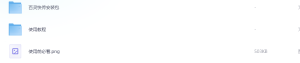
声明:本站所有文章,如无特殊说明或标注,均为本站原创发布。任何个人或组织,在未征得本站同意时,禁止复制、盗用、采集、发布本站内容到任何网站、书籍等各类媒体平台。如若本站内容侵犯了原著者的合法权益,可联系我们进行处理。

